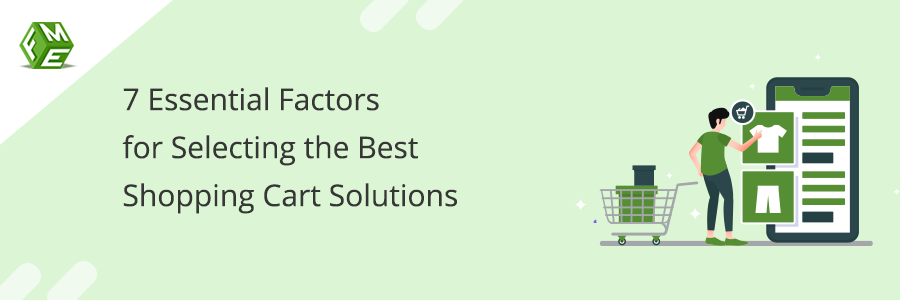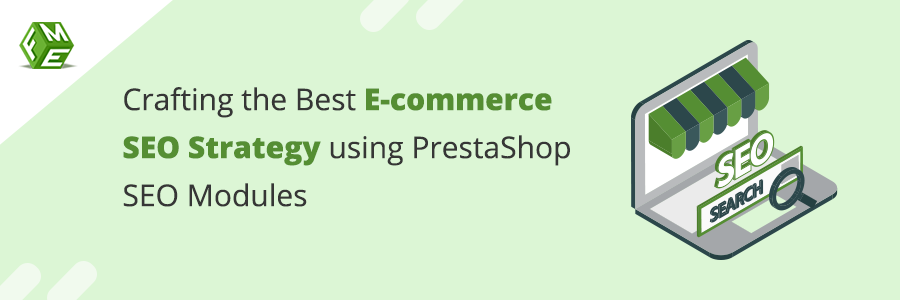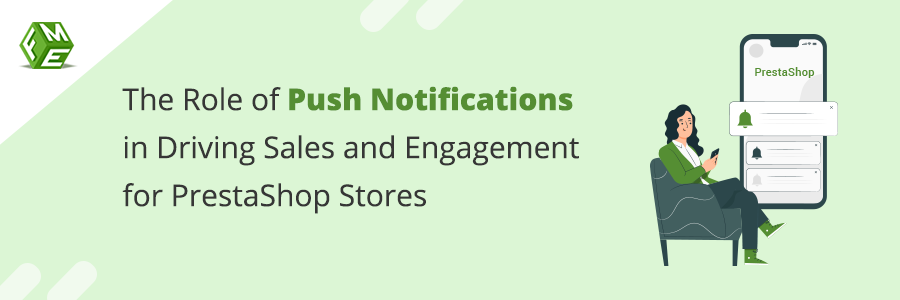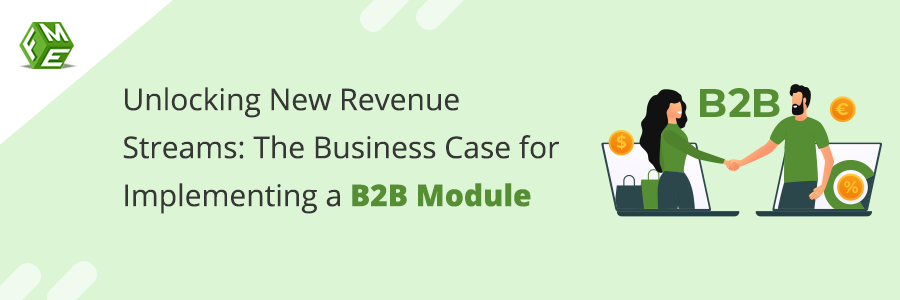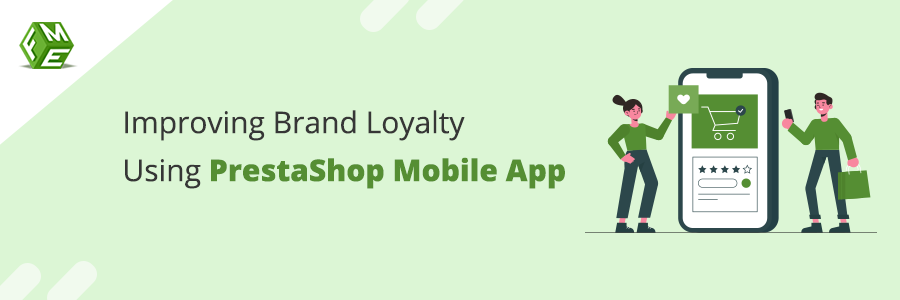Wie erstelle ich ein einfaches Blog in PrestaShop?
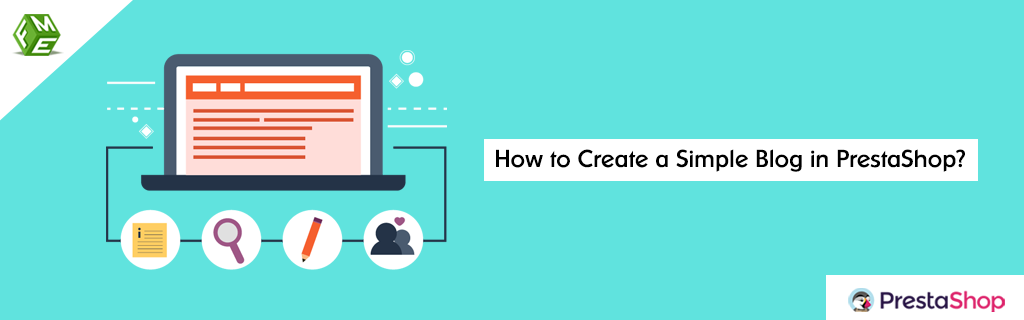
Durch Blogging kannst du deine Produkte und dein Unternehmensimage in eine renommierte Marke verwandeln, indem du autoritativen, gut recherchierten, interaktiven, ansprechenden und lehrreichen Inhalt teilst. Die meisten Einzelhändler, die sich nicht um Qualität kümmern, bemühen sich nicht darum, ihre Kunden zu informieren, aus Angst, sie zu verlieren. Du kannst sie hinter dir lassen, indem du die Qualitätsmerkmale verschiedener Produkte offener in deinem Blog bewirbst.
Um einen Blog in PrestaShop zu erstellen, kannst du kostenlose Tools mit eingeschränkter Funktionalität verwenden, die es dir zwar ermöglichen, vorerst Artikel zu veröffentlichen, aber deine Anforderungen im Laufe deines Bloggings nicht erfüllen können. Für Ruhe und Sicherheit vom ersten Tag an bis zu einem etablierten Blog empfehlen wir die Installation des Advance PrestaShop Blog-Moduls. Folge der Anleitung für eine schnelle Übersicht über die Erstellung eines Blogs mit Hilfe dieses Moduls.
Schritt 1: Lade das Plugin herunter und installiere es. Finde Advance Blog im Abschnitt "Module" und klicke auf "Konfigurieren"
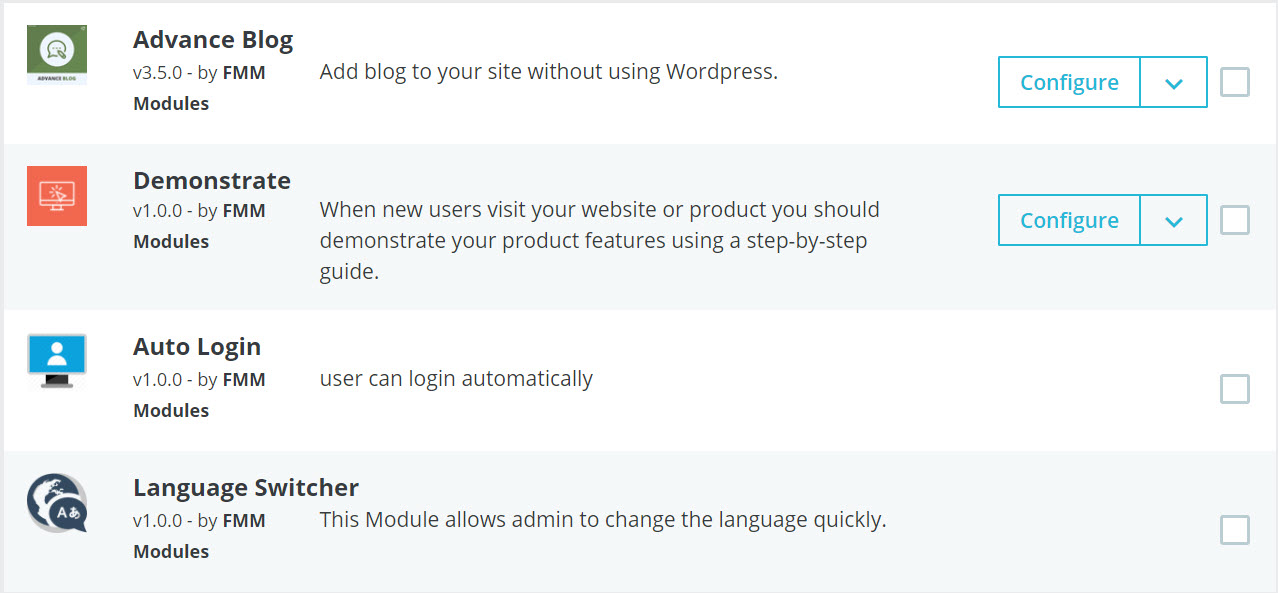
Schritt 2: Konfiguriere die Blog-Einstellungen, z.B. die Auswahl eines Layouts, das Hinzufügen eines benutzerdefinierten Titels und von Meta-Details usw. Du kannst einen "Weiterlesen"-Link aktivieren, das Veröffentlichungsdatum, den Kommentarzähler, den Social-Sharing-Block usw. anzeigen.
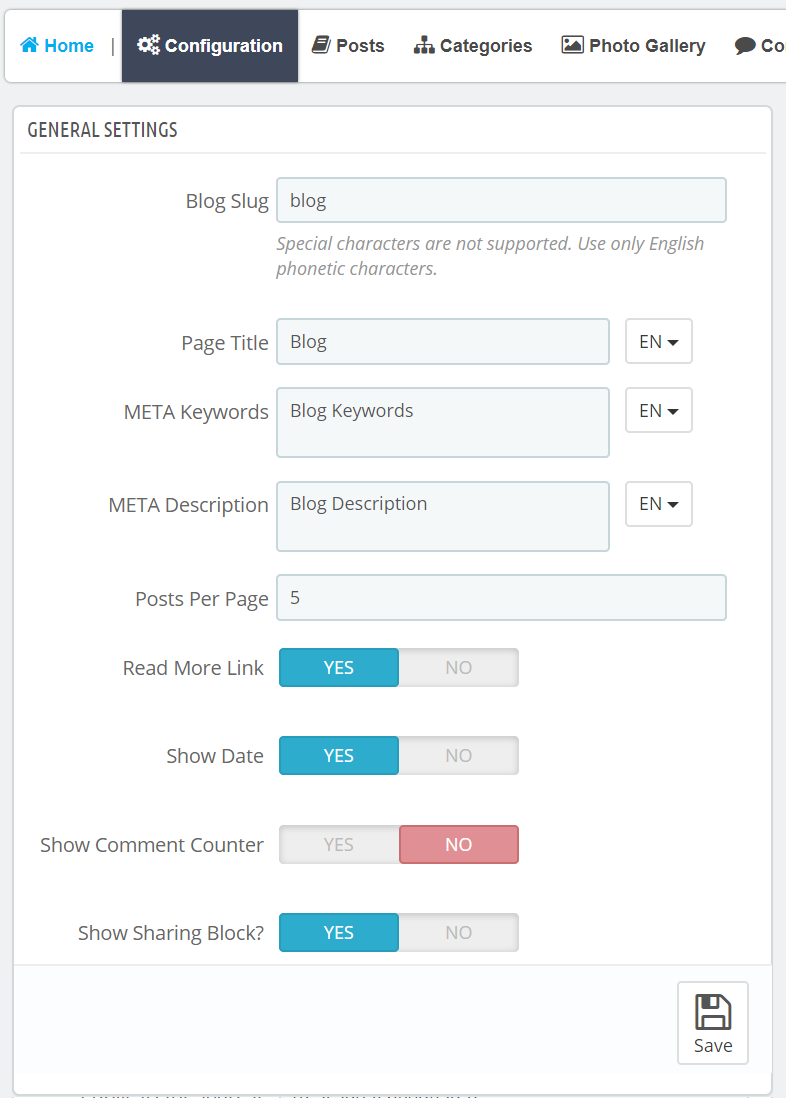
Schritt 3: Gleich nach den Blog-Einstellungen gehst du zu den Einstellungen für Blog-Details über. Danach kannst du Vorlieben für Kommentare, den Block "Neueste Blogs" und den Kategorienblock festlegen. 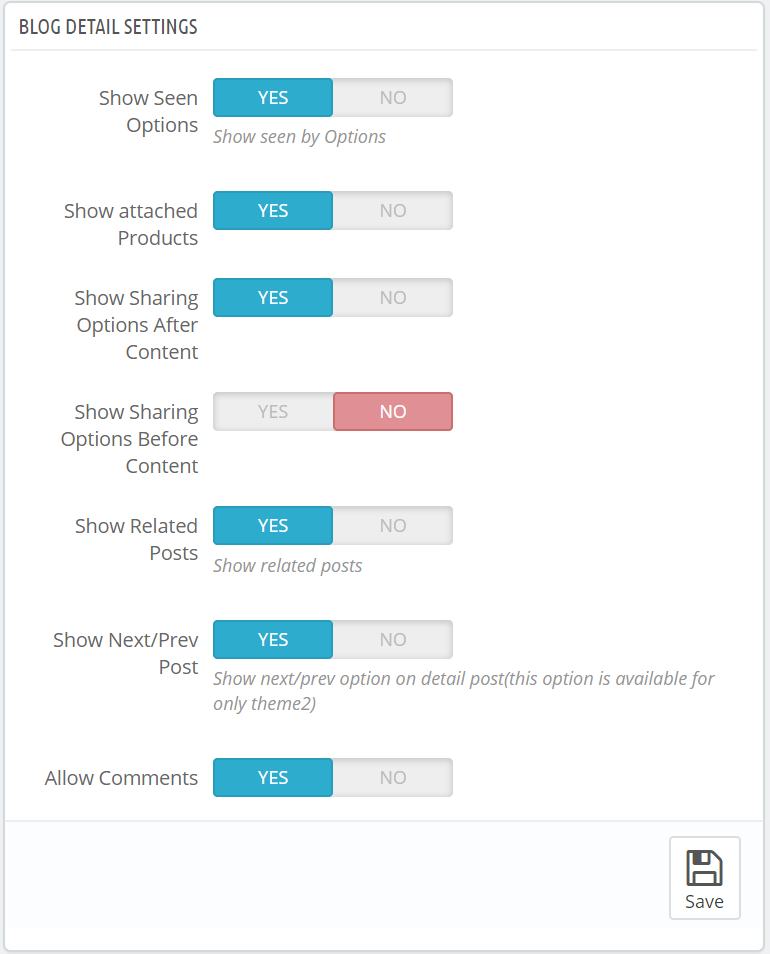
Schritt 4: Die Konfigurationseinstellungen erstrecken sich weiterhin auf den Blog-Suchblock, Archive, Blog-Tabs auf Produkten und den Block "Neueste Kommentare". 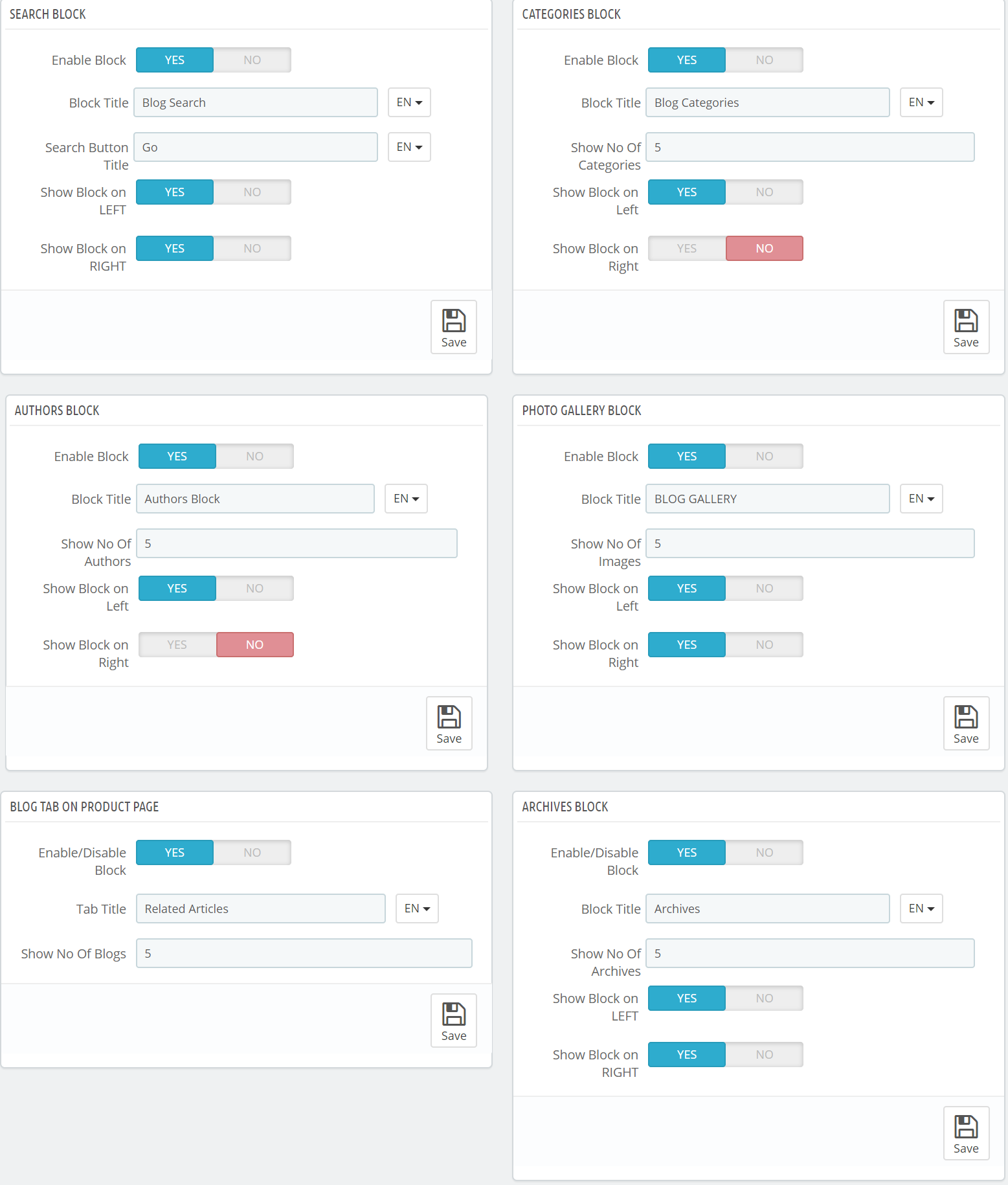
Schritt 5: Nach den Konfigurationseinstellungen klickst du auf die Option "Kategorien". Hier kannst du Kategorien anzeigen, bearbeiten und erstellen, um Artikel und Beiträge zu klassifizieren. 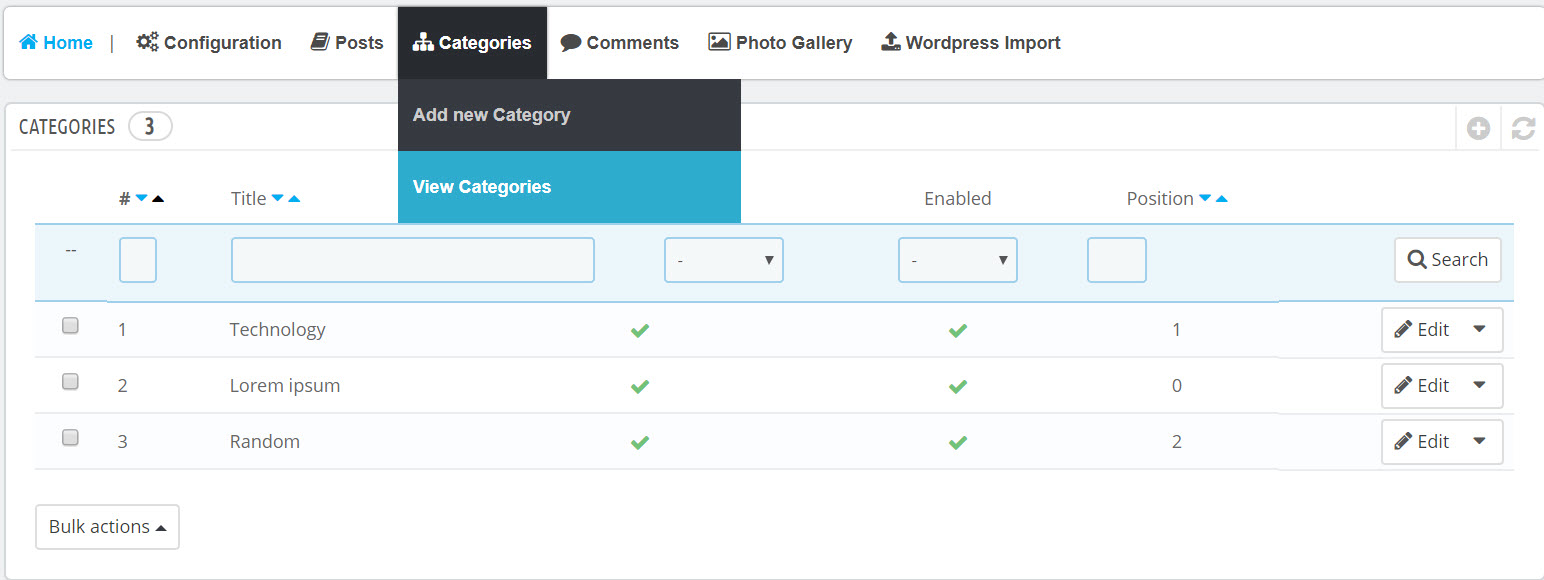
Schritt 6: Klicke auf "Neu hinzufügen", um eine Kategorie zu erstellen. Du kannst einen Titel, einen Permalink, eine Beschreibung, ein Bild und Meta-Details zu jeder Kategorie hinzufügen.
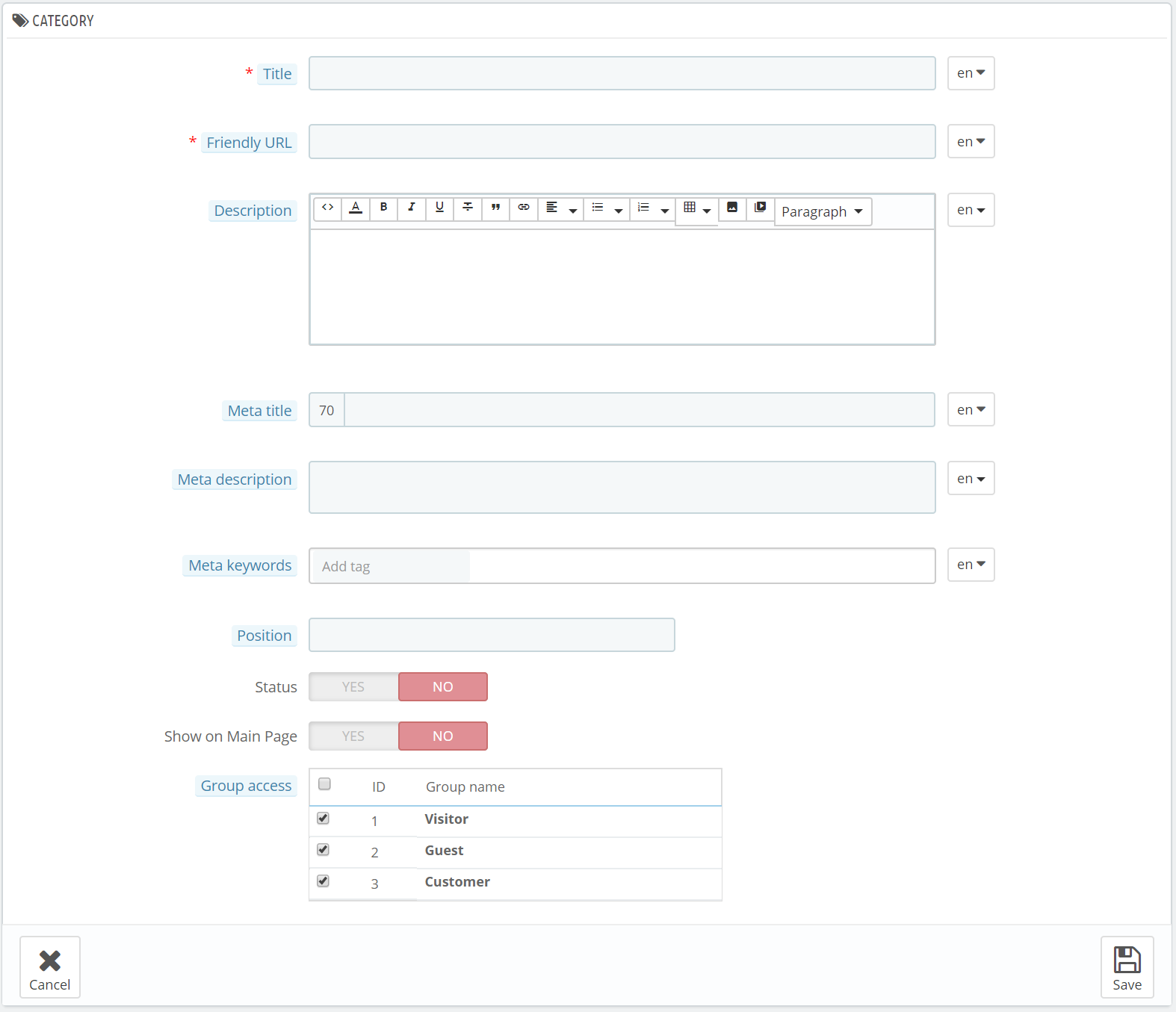
Schritt 7: Nachdem du Kategorien verwaltet hast, klicke auf "Beiträge verwalten" im Menü des Advance Blog-Tab. Du findest eine Liste von auf der Website veröffentlichten Beiträgen. Hier kannst du einen Beitrag hinzufügen, bearbeiten oder löschen.
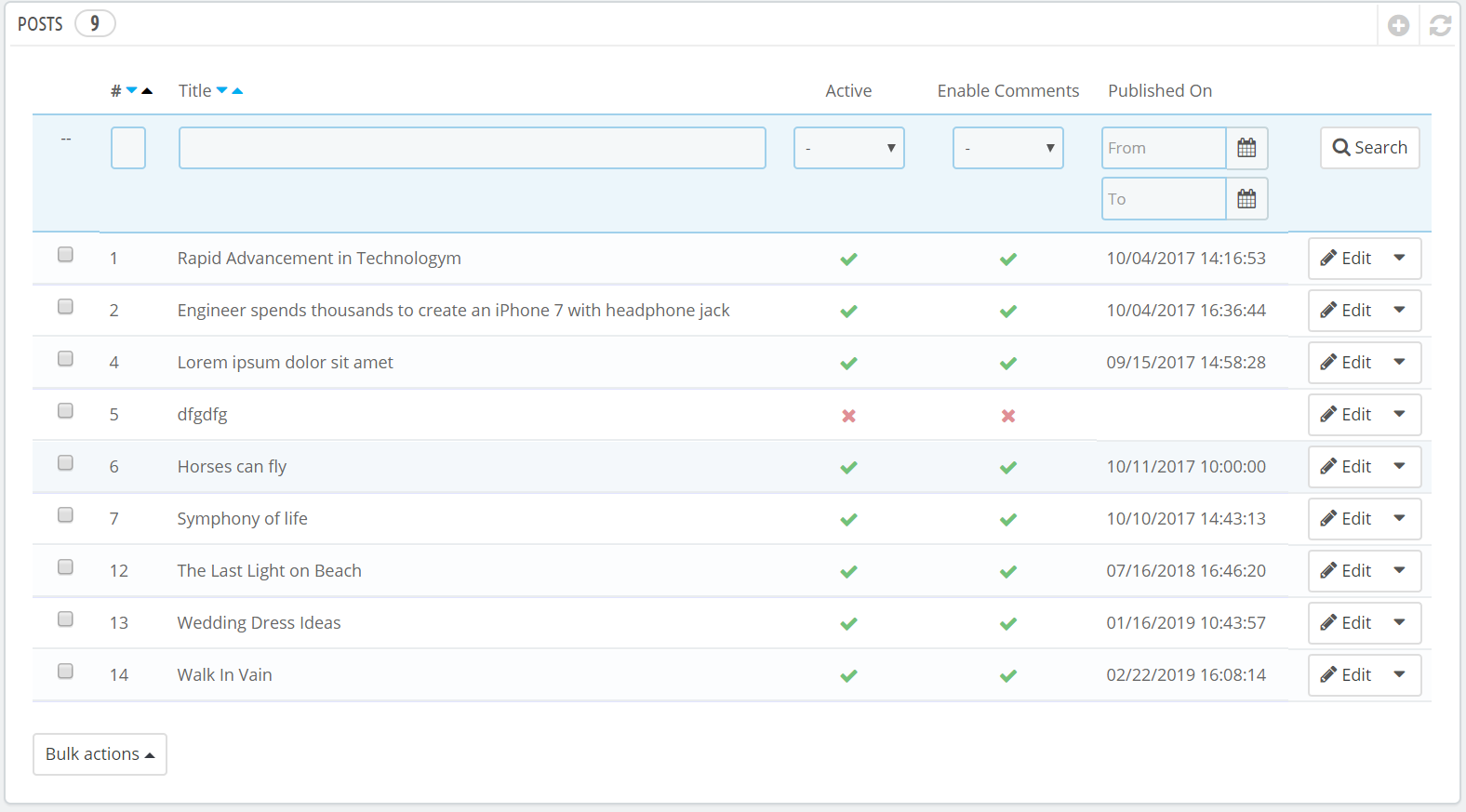
Schritt 8: Du kannst neue Beiträge hinzufügen, indem du auf das Pluszeichen (+) klickst. Es wird dich auffordern, alle Details einzugeben, einschließlich Artikelname, Permalink, Zusammenfassung, Beschreibung, Bilder, Kategorie, verwandte Produkte und verwandte Beiträge. Darüber hinaus kannst du Meta-Details zu jedem Beitrag hinzufügen, um das Ranking und die Online-Präsenz zu erhöhen.
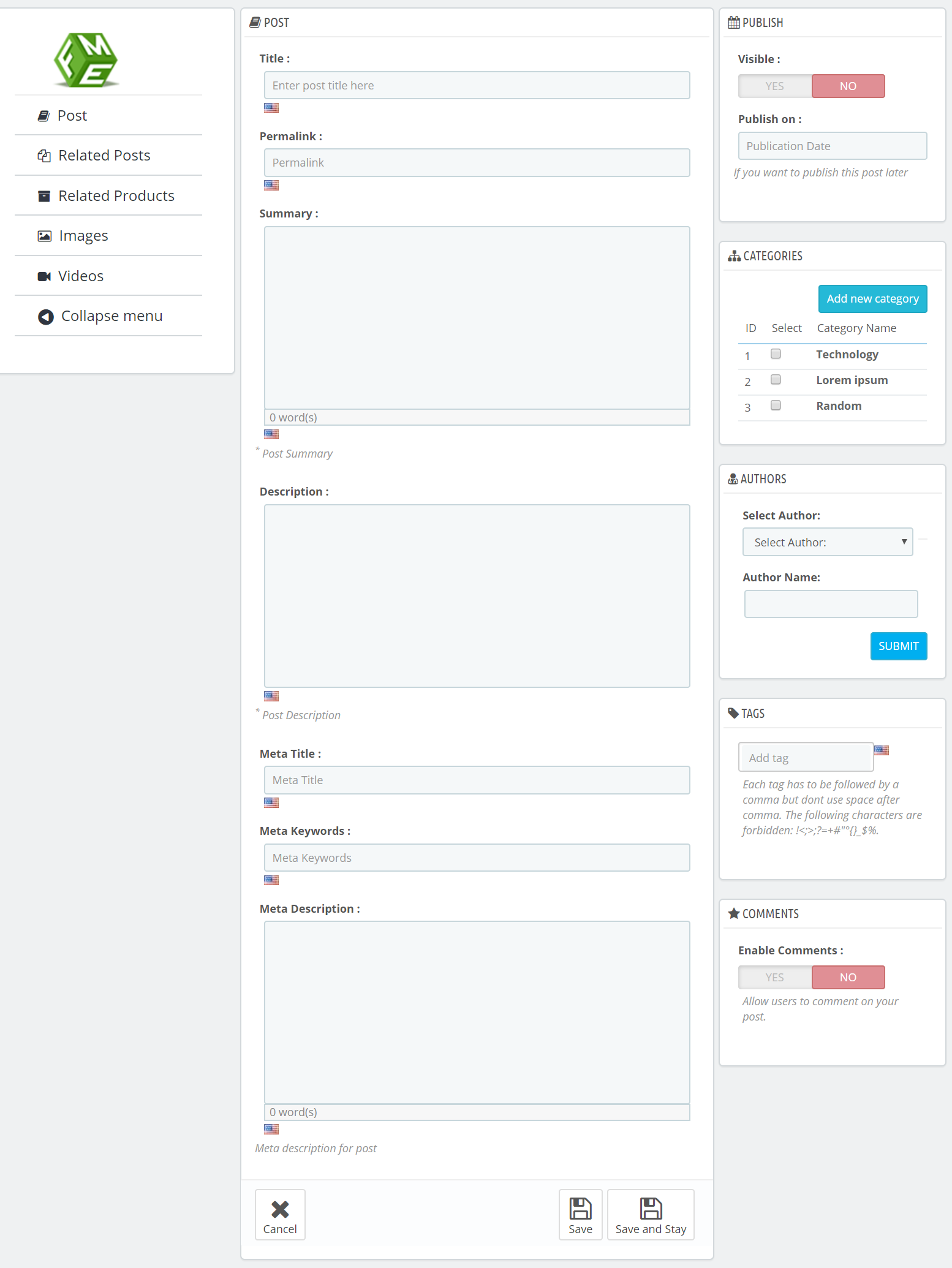
Schritt 9: Gehe nun zum Abschnitt "Kommentare verwalten" im Advance Blog-Tab, und du siehst alle von Kunden zu jedem Artikel abgegebenen Kommentare.
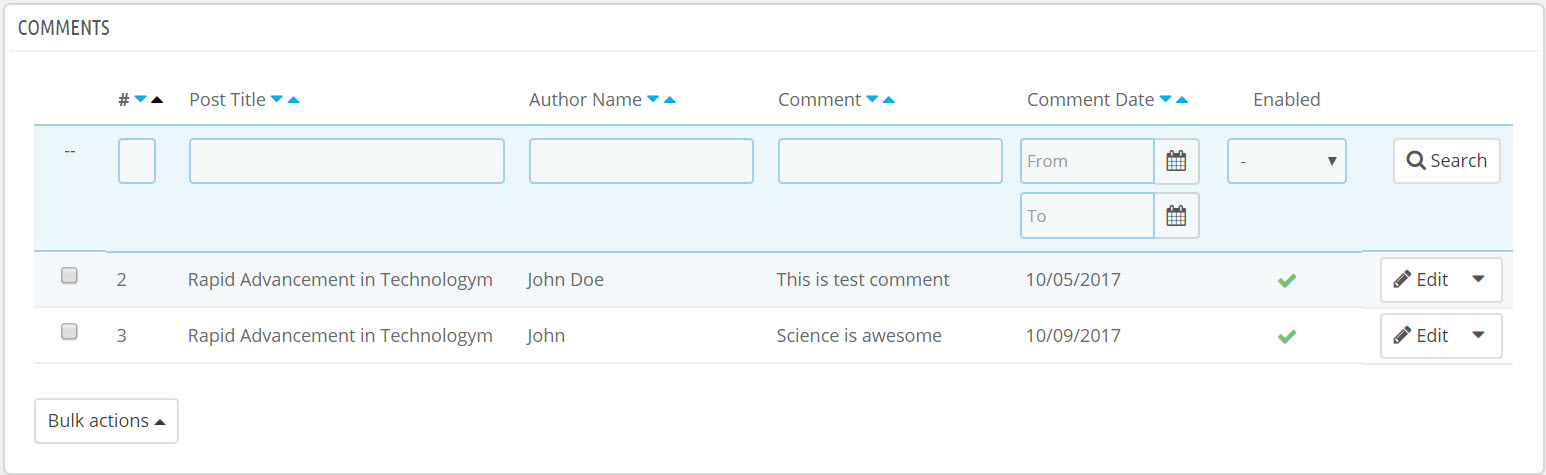
Schritt 11: Klicke auf jeden Kommentar, um ihn zu bearbeiten oder zu löschen, falls er unangemessen erscheint. Das hilft dir, Spam zu verhindern.
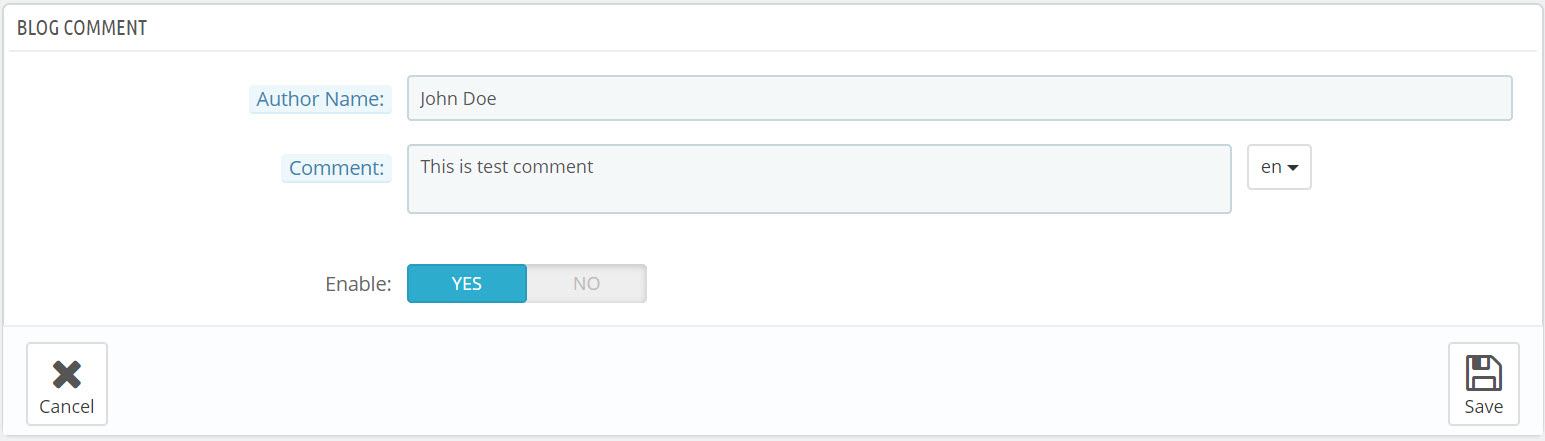
Schritt 12: Nach der Moderation von Kommentaren und der Verwaltung von Beiträgen und Kategorien kannst du die Vorderseite anzeigen. Die Startseite wird so aussehen.
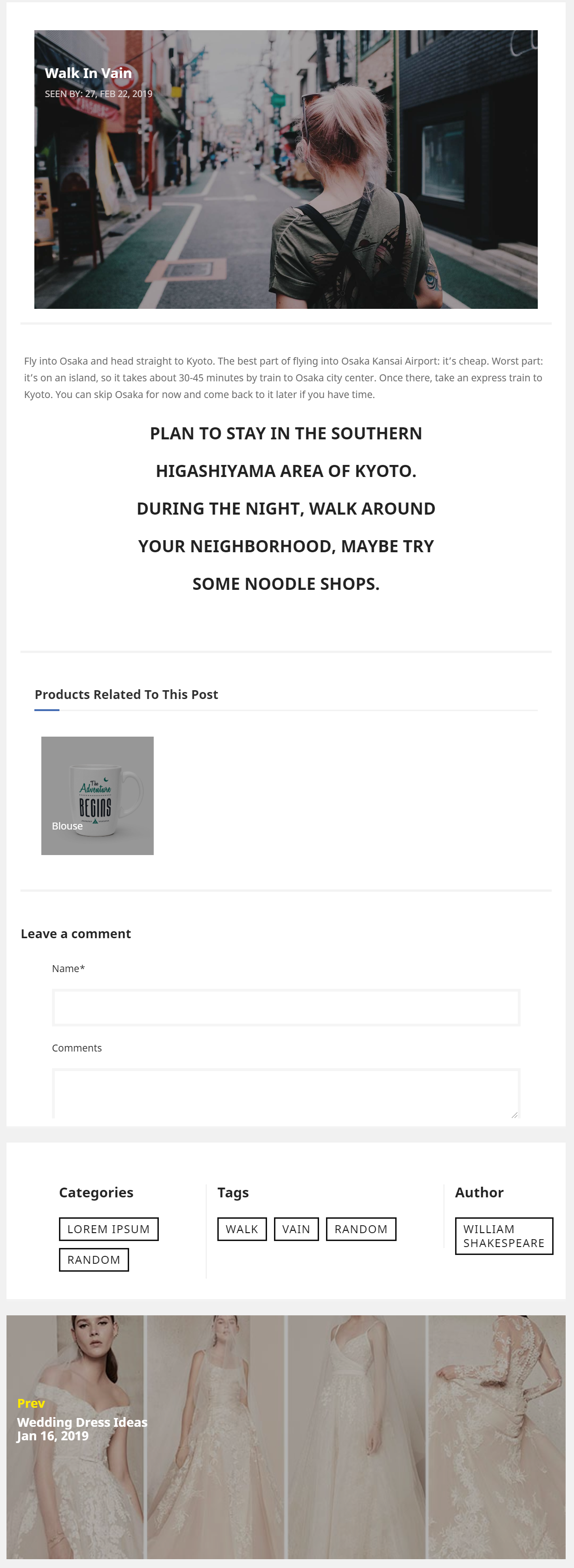
Das PrestaShop-Modul Blog bietet dir ein vollständiges Set von Werkzeugen, um deinen mit PrestaShop betriebenen Online-Shop mit kreativem, künstlerischem, ansprechendem und unterhaltsamem Inhalt auszustatten. Es hält dich auf dem Laufenden über die Trends im Marketing, Public Relations, Suchmaschinenoptimierung und Kundensupport.